विषयसूची
अक्सर, हमें एक्सेल में डेटा को मिरर करने की आवश्यकता होती है। यह लेख आपको 4 एक्सेल में डेटा फ्लिप करने उल्टा करने के त्वरित तरीके दिखाएगा। ऐसा करने के लिए हम दो सूत्र, एक आदेश और एक VBA कोड लागू करेंगे।
अभ्यास कार्यपुस्तिका डाउनलोड करें
फ़्लिपिंग अपसाइड डाउन.xlsm
एक्सेल में डेटा को उल्टा फ़्लिप करने के लिए 4 आसान तरीके
तरीकों को प्रदर्शित करने के लिए, हमने 3<2 के साथ एक डेटासेट चुना है> कॉलम: " नाम ", " राज्य ", और " शहर "। जब भी आवश्यक हुआ हमने इस डेटासेट में थोड़ा बदलाव किया है।
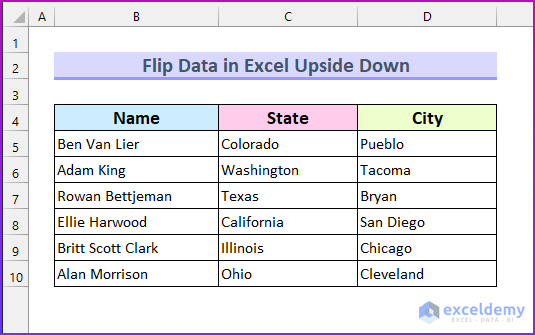
1. एक्सेल में डेटा को उल्टा फ्लिप करने के लिए सॉर्ट फीचर का उपयोग करना
हम फ्लिप<2 करेंगे> डेटा इस पहले तरीके में सॉर्ट करें फीचर का इस्तेमाल करके। सबसे पहले, हम संख्याओं को आरोही क्रम में डालेंगे, फिर डेटा को फ़्लिप करने के लिए उन्हें अवरोही क्रम में क्रमबद्ध करेंगे।
चरण:
- शुरुआत करने के लिए, एक बनाएँ " No. " नाम का नया कॉलम।
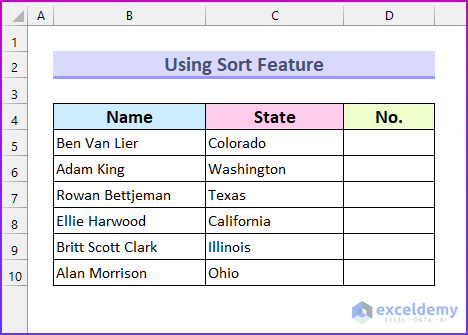
- फिर, 0 से <तक नंबर टाइप करें। 1>5 . आप आरोही क्रम में कोई भी संख्या चुन सकते हैं।>.
- बाद में, डेटा टैब से → के अंतर्गत " Z को A " में चुनें क्रमबद्ध करें और; फ़िल्टर अनुभाग।
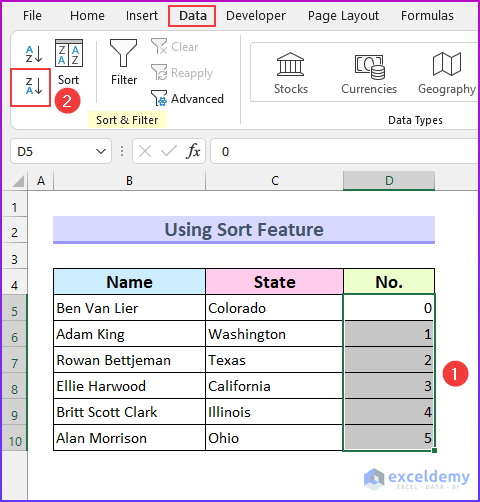
- इसके बाद, एक चेतावनी संदेश पॉप अप होगा।
- “<1 चुनें चयन को विस्तृत करें ” और दबाएं सॉर्ट करें ।

- अंत में, यह डेटा को सॉर्ट करेगा और इसके परिणामस्वरूप, यह फ्लिप डेटा उल्टा ।
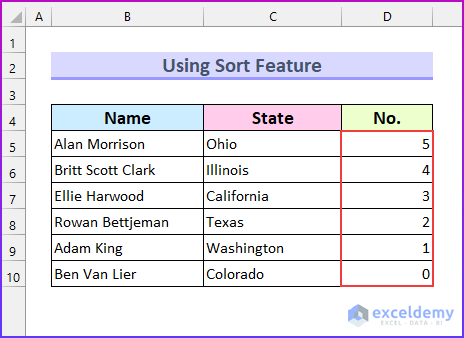
और पढ़ें: डेटा को कैसे फ्लिप करें नीचे से ऊपर तक एक्सेल (4 त्वरित तरीके)
2. डेटा को उल्टा करने के लिए INDEX और ROWS फ़ंक्शंस का संयोजन
हम INDEX<4 को मर्ज करेंगे और ROWS एक सूत्र बनाने के लिए कार्य करता है डेटा को उलटा करने के लिए लंबवत दिशा में।
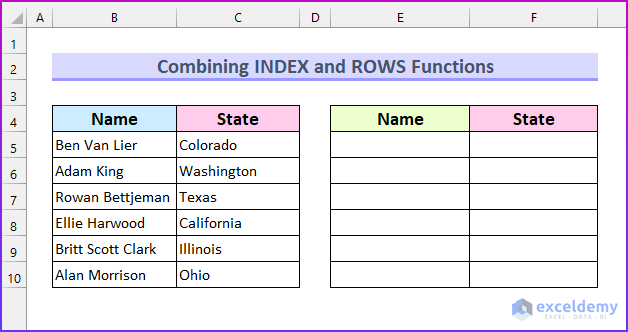
चरण:
- सबसे पहले, सेल E5 में निम्न सूत्र टाइप करें।
=INDEX(B$5:B$10,ROWS(B5:B$10))
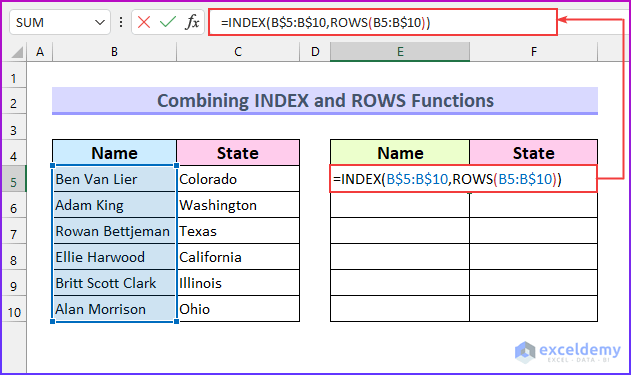
- दूसरा, ENTER दबाएं। यह " नाम " कॉलम से पहली पंक्ति में अंतिम मान लौटाएगा।
- फिर, फिल हैंडल को नीचे की ओर खींचें। 1> फ़ॉर्मूला स्वतः भरें ।
- उसके बाद, परिणाम को दाईं ओर खींचें।
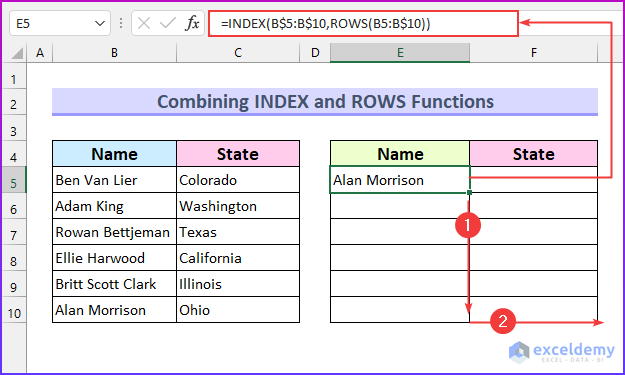
फ़ॉर्मूला ब्रेकडाउन
- शुरू करने के लिए, INDEX फ़ंक्शन <1 श्रेणी से आउटपुट लौटाता है>B5:B10 ।
- यहां, सेल को ROWS फ़ंक्शन द्वारा निर्दिष्ट किया गया है। B5:B$10 श्रेणी 6 वापस आ जाएगी।
- फिर, अगले सूत्र में, यह B6:B$10 होगा, जो वापस आ जाएगा 5 । ध्यान दें कि श्रेणी का अंतिम मान निश्चित है। इसलिए आउटपुट हर बार छोटा होता जाएगा।
- इस प्रकार, यह सूत्र डेटा को पलटने के लिए काम करता है।
- आखिरकार,आउटपुट इसके समान दिखाई देगा।
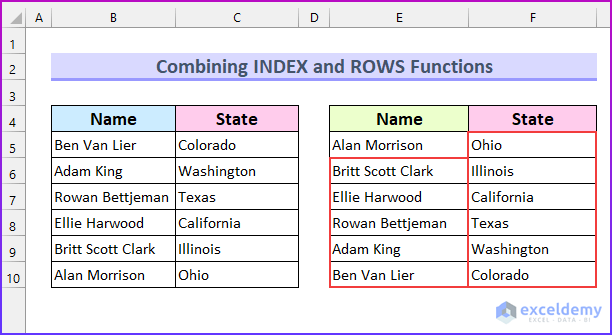
और पढ़ें: एक्सेल में पंक्तियों को कैसे पलटें (4 सरल तरीके)<2
समान रीडिंग
- एक्सेल में कॉलम और रो कैसे पलटें (2 आसान तरीके)
- एक्सेल शीट को दाएं से बाएं में बदलें (4 उपयुक्त तरीके)
- एक्सेल शीट को बाएं से दाएं कैसे पलटें (4 आसान तरीके)
3. SORTBY और ROW फंक्शंस को मर्ज करके डेटा उल्टा करें
इस सेक्शन में, हम SORTBY और ROW<को मिलाएंगे 4> डेटा को उल्टा करने के लिए एक सूत्र बनाने के लिए कार्य करता है। सेल में यह सूत्र E5 .
=SORTBY($B$5:$C$10,ROW(B5:B10),-1)
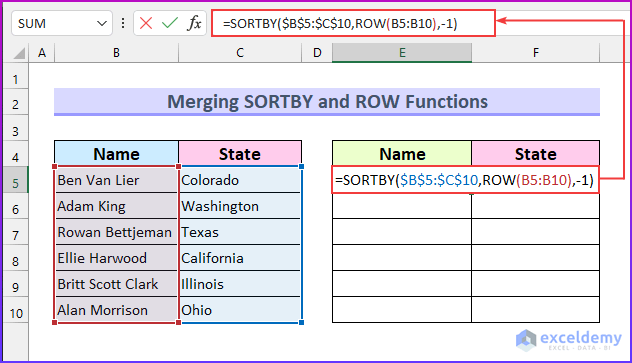
- फिर, ENTER दबाएं। तो, यह सूत्र से आउटपुट दिखाएगा।
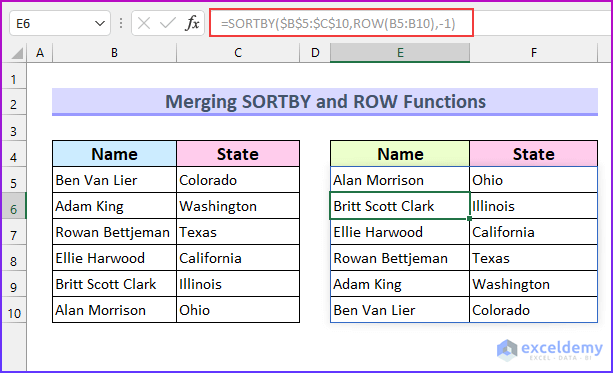
और पढ़ें: एक्सेल चार्ट में डेटा कैसे पलटें (5 आसान तरीके)
4. एक्सेल
में डेटा उल्टा फ्लिप करने के लिए वीबीए लागू करना एक्सेल में डेटा उल्टा फ्लिप करने के लिए हम एक एक्सेल वीबीए मैक्रो का इस्तेमाल करेंगे। यहां, हम फॉर नेक्स्ट लूप का उपयोग प्रत्येक पंक्ति के माध्यम से जाने और स्वैप करने के लिए करेंगेयह प्रासंगिक पंक्ति के साथ। इसके अलावा, उपयोगकर्ता इनपुटबॉक्स का उपयोग करके हेडर पंक्ति के बिना सेल श्रेणी का चयन करेगा।
चरण:
- सबसे पहले, VBA मॉड्यूल विंडो लाएं, जहां हम अपने कोड टाइप करते हैं।
- तो, ALT+F11 दबाएं इसे लाने के लिए। वैकल्पिक रूप से, ऐसा करने के लिए डेवलपर टैब → विजुअल बेसिक का चयन करें।
- इसलिए, VBA विंडो पॉप अप होगी।
- अगला, इन्सर्ट टैब से, मॉड्यूल<4 चुनें .
- यहाँ, हम VBA कोड को Excel में प्रविष्ट करते हैं।
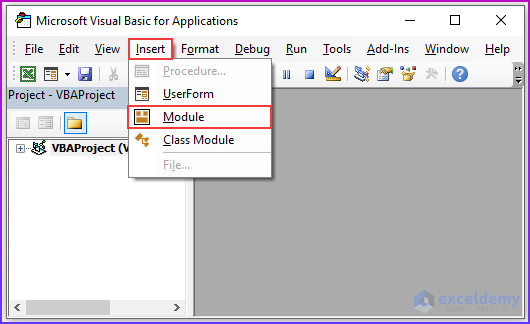
- उसके बाद, VBA मॉड्यूल विंडो के अंदर निम्न कोड टाइप करें।
5521
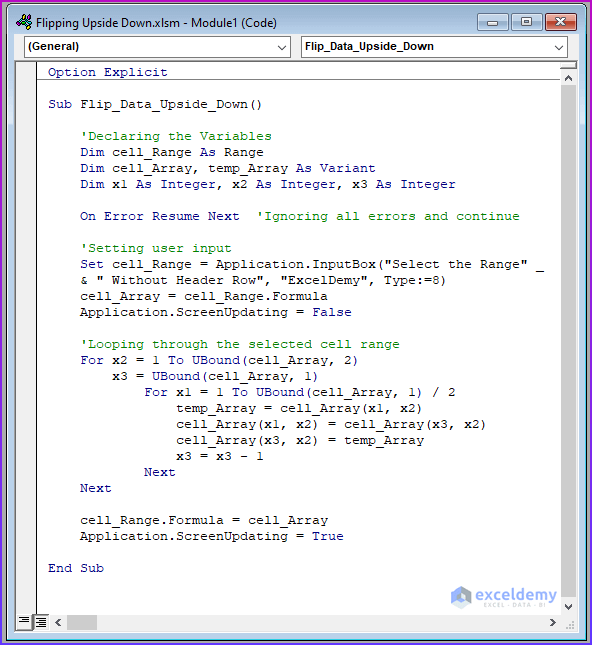
VBA कोड ब्रेकडाउन
- सबसे पहले, हम उप प्रक्रिया को Flip_Data_Upside_Down कह रहे हैं।
- दूसरे, हम वेरिएबल टाइप असाइन कर रहे हैं। .
- इसके बाद, उपयोगकर्ता InputBox विधि का उपयोग करके कार्यशील सेल श्रेणी को परिभाषित करता है।
- फिर, हम का उपयोग करते हैं अगले लूप के लिए चयनित सेल रेंज से गुजरने के लिए।
- अंत में, पंक्तियों को प्रासंगिक पंक्तियों के साथ फ्लिप इसे उल्टा करने के लिए स्वैप किया जाता है। .
- इस प्रकार, यह कोड काम करता है।
- बाद में, सेव मॉड्यूल ।
- फिर, कर्सर रखें उप के अंदरप्रक्रिया और चलाएं दबाएं।
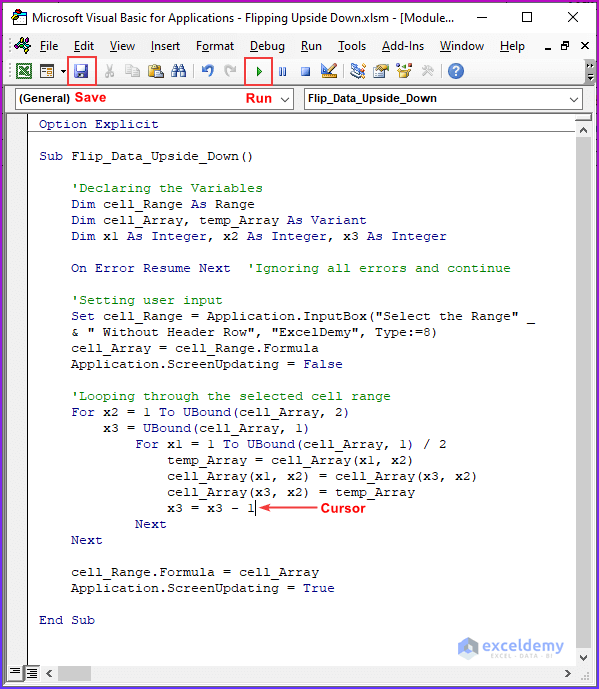
- बाद में, यह कोड पूछेगा उपयोगकर्ता को रेंज इनपुट करने के लिए।
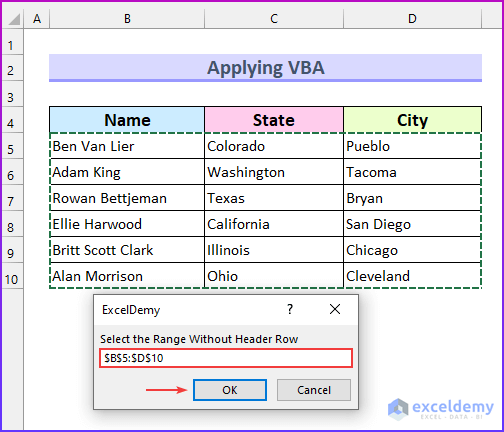
- ऐसा करने से, यह चयनित श्रेणी को लंबवत रूप से फ़्लिप करेगा।
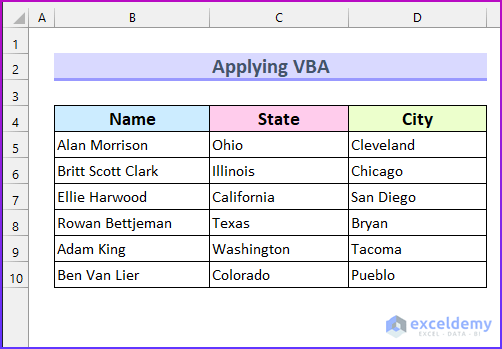
और पढ़ें: Excel में एक्सिस को कैसे पलटें (4 आसान तरीके)
याद रखने योग्य बातें
- SORTBY फ़ंक्शन केवल Excel 365 और Excel 2021 संस्करणों में उपलब्ध है। पहले के संस्करणों के लिए, आप विधि 2 का उपयोग कर सकते हैं।
- स्वरूपण को संरक्षित करने के लिए, आप विधि 1 का उपयोग कर सकते हैं।
- यदि स्पिल रेंज के भीतर मौजूदा मान हैं, तो यह " #SPILL! " त्रुटि।
अभ्यास अनुभाग
हमने Excel फ़ाइल में प्रत्येक विधि के लिए एक अभ्यास डेटासेट जोड़ा है। इसलिए, आप हमारे तरीकों के साथ आसानी से अनुसरण कर सकते हैं।
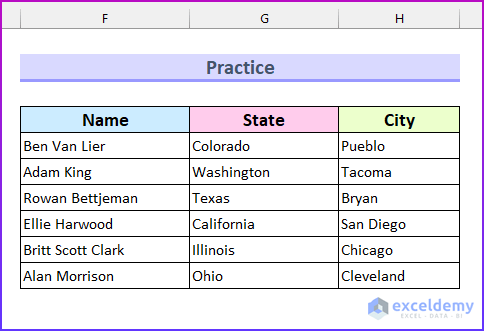
निष्कर्ष
हमने आपको डेटा फ्लिप करने के चार त्वरित तरीके दिखाए हैं। एक्सेल उल्टा । यदि आपको इन तरीकों के बारे में कोई समस्या आती है या मेरे लिए कोई प्रतिक्रिया है, तो नीचे टिप्पणी करने में संकोच न करें। इसके अलावा, आप एक्सेल से संबंधित अधिक लेखों के लिए हमारी साइट ExcelWIKI पर जा सकते हैं। पढ़ने के लिए धन्यवाद, उत्कृष्ट प्रदर्शन करते रहें!

